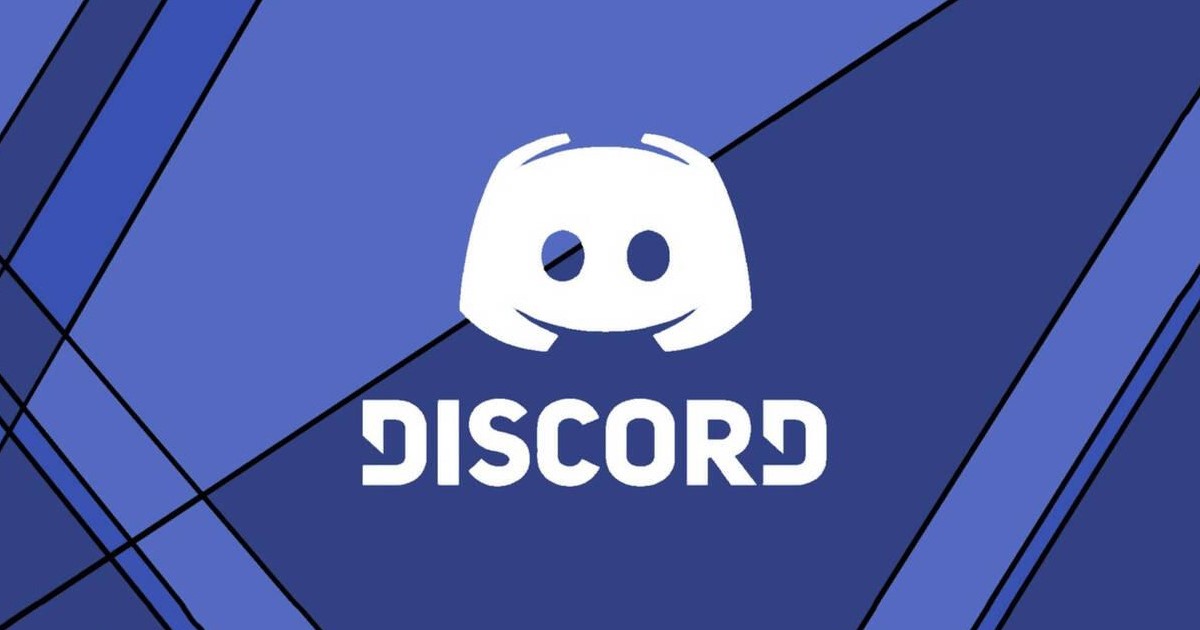
Az évek során a Discord nagyszerű hanghívási szolgáltatásként szolgált a játékosok számára. A Discord elérhető Androidra, iOS-re és asztali számítógépekre, és már több millió felhasználó használja.
Ha aktívan használja a Discordot, ismerheti a hang- és szövegcsatornákat. Nem csak a hang- és szöveges csatornák, a Discord maga is egy VoIP-platform, így ingyenes hívásokat kezdeményezhet. Igen, a Discordnak van előfizetési alapja, de ez nem kötelező a felhasználók számára.
Annak ellenére, hogy a Discord főként hibamentes, a felhasználók még mindig szembesülhetnek hanggal kapcsolatos problémákkal a Discord asztali alkalmazás használata közben. Sok felhasználó nemrégiben azt állította, hogy a Discord hangereje és hangja nem működik megfelelően.
Nem csak ez, hanem sok Discord-felhasználó is arról számolt be, hogy hangja nem hallható. Tehát, ha hangproblémákat tapasztal a Discordon, akkor a megfelelő oldalon landolt. Ebben a cikkben megvitatjuk, hogy a Discord-felhasználók miért szembesülnek hangproblémákkal, és mit lehet tenni ezek kijavítására. Kezdjük el.
Miért szembesülnek a felhasználók hangproblémákkal a Discordon?
A Discord főként játékközpontú szolgáltatás; ezért képernyőmegosztási funkciót és sok más hasznos funkciót kínál a játékosok számára. Hasonlóképpen rendelkezik néhány beállítással, amelyek javítják a hangminőséget.
A Discord audiofunkciói azonban néha problémákba ütközhetnek. Amikor ez megtörténik, a Discord hangcsatornán lévő barátai elmondhatják, hogy nem hallanak.
Ha most az okokról van szó, különböző dolgok lehetnek, amelyek nem vezetnek hangproblémához a Discordon. A problémák a Discord asztali alkalmazásban vagy a számítógép hangbeállításaiban lehetnek.
Hogyan lehet megoldani a Discord audio problémákat?
Sok mindent megtehet a Discord hangproblémáinak megoldása érdekében. Mindezt megteheti a hangbeállítások visszaállításával és a Discord asztali alkalmazás újratelepítésével.
Igen, lehetnek szerveroldali problémák is. A múltban hanglejátszási problémákkal szembesültünk, amikor a Discord szerverei leálltak. Ha a szerverek leállnak, nem tehetsz semmit.
Ha azonban egyszerű kiutat szeretne, akkor a Legacy audio alrendszert kell használnia. Könnyű engedélyezni a Legacy audio alrendszereket a Discord asztali alkalmazásban, de először meg kell értenie, mit csinál.
Mi az a Legacy Audio alrendszer a Discordon?
Mint minden asztali operációs rendszer, a Discord is rendelkezik egy audio alrendszerrel, amely lehetővé teszi a felhasználók számára, hogy valós időben hallgassák a kiváló minőségű hangot.
A Discord rendszeres időközönként frissíti audio alrendszerét. Hangproblémák akkor jelennek meg, amikor a Discord audio alrendszere úgy találja, hogy a hardver nem kompatibilis.
Ha ez megtörténik, hangproblémákkal kell szembenéznie a Discord asztali alkalmazás használata közben. A jó azonban az, hogy a Discord egy „Legacy audio system” nevű opciót kínál, amely jobb kompatibilitást kínál az audio hardverrel.
Az örökölt audio alrendszer valószínűleg a Discord által használt legrégebbi alrendszer. Ha az audio hardver nagyon régi, a Legacy audio alrendszerre váltás valószínűleg kizárja a hangproblémát.
Hogyan lehet engedélyezni a régi audio alrendszert a Discordon?
A Discord régi audio alrendszere valószínűleg kompatibilissé teszi az asztali alkalmazást a legtöbb audio hardverrel. Így engedélyezheti a régi audio alrendszert a Discordon.
1. Kattintson a Windows keresőjére, és írja be a „Discord” szót.
2. Ezután nyissa meg a Discord alkalmazást a listából. Amikor az alkalmazás megnyílik, kattintson a Beállítások fogaskerék ikonra alul.
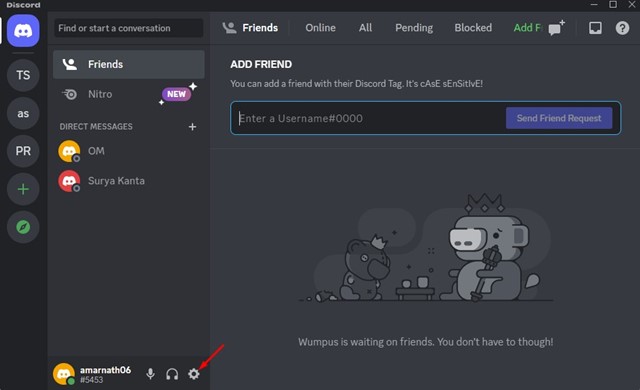
3. A Beállítások oldalon váltson át a Hang és videó fülre.
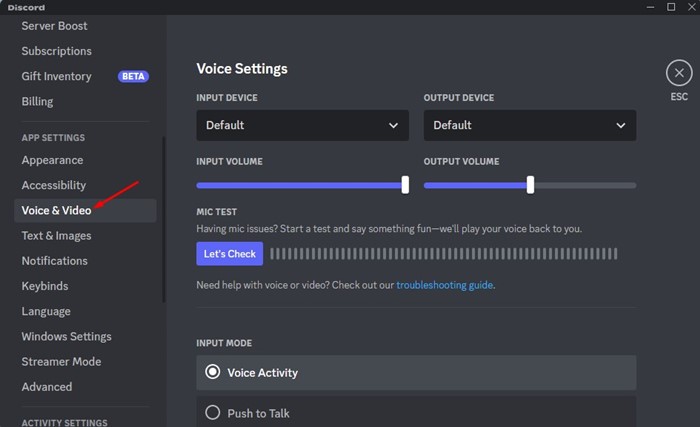
4. A Hang és videó oldalon görgessen le az „Audio alrendszer” részhez.
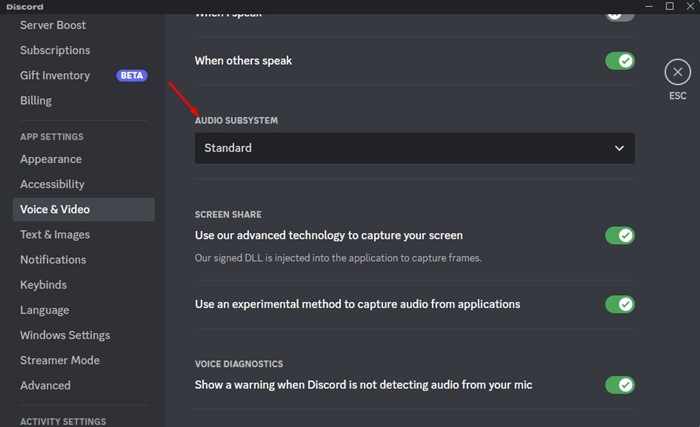
5. Ezután kattintson a legördülő menüre, és válassza a „Régi” lehetőséget.
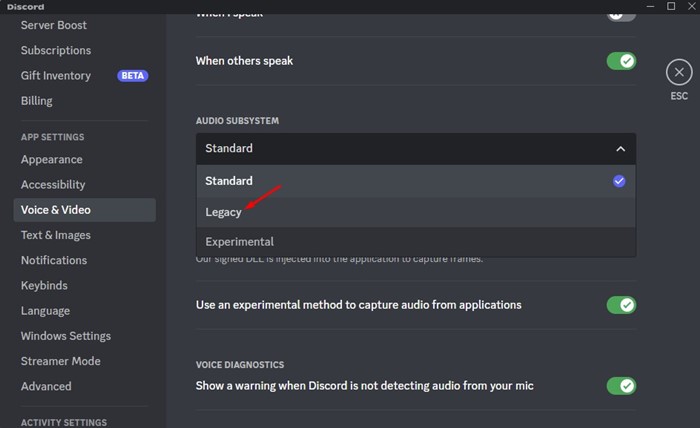
6. Ha végzett, kattintson az OK gombra a módosítások alkalmazásához.
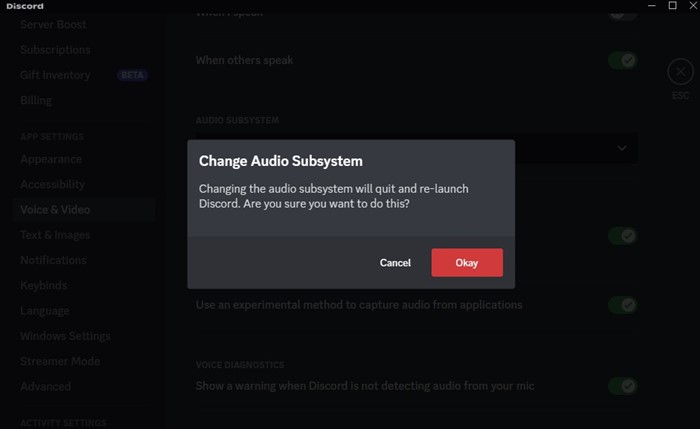
Ez az! Miután átváltott a Legacy alrendszerre, indítsa újra a Discord asztali alkalmazást. Az újraindítás után többé nem lesz hangproblémája.
Mivel ezt az útmutatót olvassa, valószínűleg érdeklődni fog a legjobb Discord botok iránt. A Discord zenerobotok ingyenesen lejátszhatnak kiváló minőségű zenét a Discord szerveren. Tekintse meg a linkelt cikket a legjobb Discord zenei robotok listájáért.
Tehát ez az útmutató a Discord régi audio alrendszeréről és annak engedélyezéséről szól. A Legacy Audio alrendszerre váltás valószínűleg minden hangproblémát kizár a Discord asztali alkalmazásban. Ha további segítségre van szüksége a Legacy audio alrendszer megértéséhez, tudassa velünk az alábbi megjegyzésekben. Továbbá, ha a cikk segített Önnek, feltétlenül ossza meg barátaival is.





